En kontinuerlig fargebakgrunns-effekt er en flott måte å gi designene dine bevegelse og dybde på. Denne effekten passer perfekt for plakater, sosiale medie-grafikk eller digitale kunstverk der sømløse fargeoverganger og flytende overganger er i fokus. Med Photoshop kan du enkelt oppnå denne stilen ved å kombinere gradienter, masker og dynamiske pensler. I denne opplæringen vil jeg vise deg trinn for trinn hvordan du lager en imponerende kontinuerlig fargebakgrunn. La oss begynne og gi designene dine en livlig vri!
Trinn 1
Først må vi skille kvinnen fra bakgrunnen, slik at vi senere kan legge til fargeeffekter mellom dem.
Dette betyr at vi må først frigjøre den unge damen. Dette kan vi gjøre med Sti-verktøyet eller gjennom Utvinne-filteret.
Viktig: Dupliser bildet først, slik at kvinnen senere ligger på sin egen lag.
Det er ikke nødvendig å nøyaktig frigjøre håret, for vi vil senere duplisere den frigjorte kvinnen og legge den over bakgrunnslaget.
.webp?tutkfid=61056)
Dette betyr: Avklipte hår skinner gjennom bakgrunnen og tapet blir ikke for tydelig..webp?tutkfid=61057)
Her er det ferdige resultatet etter frigjøringen:
Trinn 2
Etter at vi har frigjort kvinnen, må vi kontrollere om hun ligger nøyaktig over kvinnen fra bakgrunnslaget. Vanligvis er det tilfelle hvis du ikke utilsiktet har flyttet henne.
Nå kan vi begynne å lage konturer mellom bakgrunnslaget og kvinnen med noen pensler (farge: hvit).
Penslene jeg brukte i denne opplæringen kommer fra deviantart.com: http://simen91.deviantart.com/art/Star-and-Light-Effect-Brushes-201395034?q=boost%3Apopular%20effect&qo=100.
Pensler kan lastes inn via Rediger>Forhåndsinnstillinger-Manager.
Velg pensel (Penselverktøy [B]) og høyreklikk på bildet, da åpner det tilsvarende vinduet..webp?tutkfid=61060)
Plasser ulike pensler i fargen hvit, hver pensel på et nytt lag (hvis det må endres senere).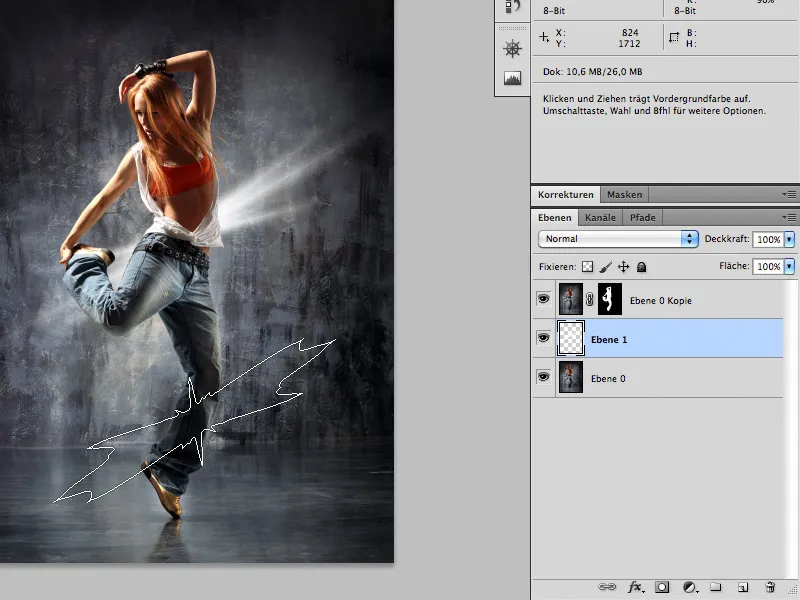
Trinn 3
Når du har børstet bakgrunnen etter behov (ikke for mye, ellers virker effekten overbelastet), kan du opprette et nytt lag over børstelagene dine.
På dette laget bruker du også Penselverktøyet og maler med ønskede farger over områdene i laget under børsten.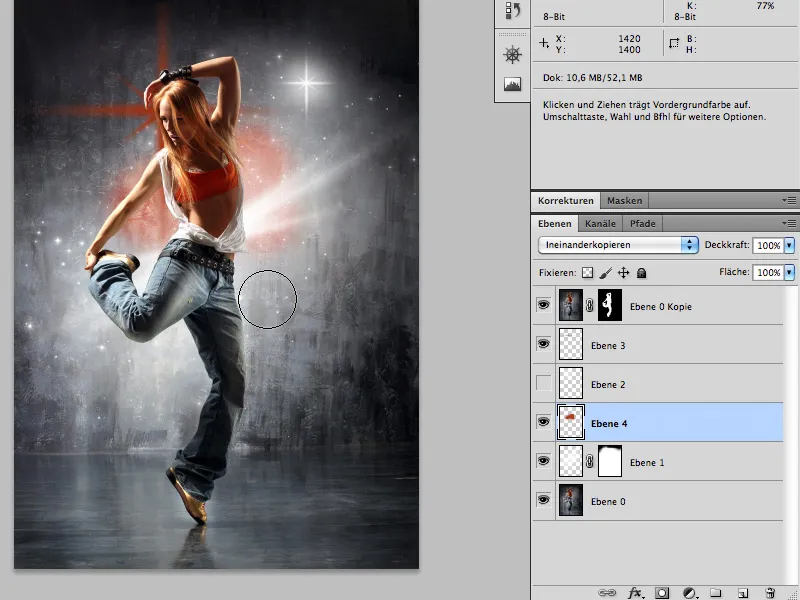
Malearbeid i farger: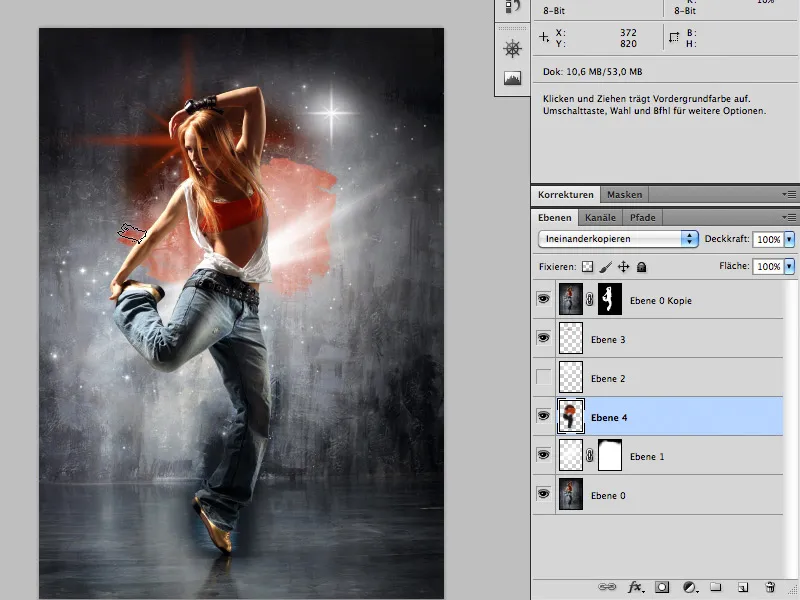
Her er en før-etter-visning med de hvite børstene og senere med Fargeoverlegg:
Før:
Etter:
Laget må settes i lagmodus Merkelig.
Trinn 4
Resten er i prinsippet en smakssak, det vil si: Tegn penslene og fargene slik du synes er harmonisk. Stjernen bak kvinnen ble satt direkte i farge og ikke først i hvitt og deretter overmalt.
Kos deg med å gjenskape dette.
Arbeidsfilene består av den komplette PSD-filen som ble opprettet under opplæringen.


